Давайте розглянемо всі статті, в яких ми говорили про iBooks завдяки посібнику: «Почніть роботу з iBooks". У першому дописі, ми говорили про інтерфейс, який мав додаток; у другій, як зайти в магазин, купити книги або завантажити книги з іншого місця (без магазину); і, нарешті, у третьому дописі, ми говоримо про варіанти, які ми маємо, коли читаємо книгу: хронологія, глави, закладки, примітки ...
У цій четвертій статті ми зупинимось на найбільш практичному читанні: підкреслення, створення приміток, закладок, визначення слова ... Все, що пов’язано з інструментами навчання, якими володіє iBooks. Але будьте обережні! інструменти для навчання не тільки для студентів. Після стрибка я пояснюю:
Робота в iBooks: додаткові параметри форматування та інструменти
Щоб навчитися усьому, що ми сьогодні будемо пояснювати, спочатку ми повинні виділіть частину нашого тексту:
Коли ми виберемо, вгорі з’являться різні речі:
- Копія: Якщо ми натиснемо цю кнопку, вибране буде скопійовано, і ми зможемо вставити його в будь-яку іншу частину iOS.
- Визначте: iBooks приносить із собою словник, за допомогою якого ми можемо з’ясувати значення деяких слів, яких ми не розуміємо під час читання книги чи вивчення університетських нотаток. Якщо випадково цього слова немає в словник, який приносить Apple, ми матимемо доступ до Інтернету чи Вікіпедії, щоб з’ясувати значення. Ми зазвичай використовуємо інтернет O Вікіпедія зрозуміти якийсь вираз.
- Виділити: Підкресли Colores з iBooks. Ми побачимо це пізніше, в окремому розділі.
- Примітка: Якщо ми хочемо залишити маленьку примітка у фразі чи слові в книзіПросто натисніть на "Примітка" і напишіть те, що хочете. Щоб переконатися, що ми залишили розміщену нотатку, ми матимемо Post-It поруч із реченням, у якому ми помістили примітку.
- Пошук: Вчора ми побачили, що в iBooks є пошукова машина для пошуку в цілій книзі слова, імені чи виразу. Якщо ми натискаємо на пошук, ми перейдемо безпосередньо до пошукової машини зі словом або слова, які ми вибрали
- Поділитися: Не дивно, що в багатьох книгах є цитати філософів, які змушують нас думати чи подобатися їм. Якщо у нас є такий випадок або ми хочемо поділитися частиною тексту через Пошта, iMessages, Twitter або Facebook просто натисніть на "поділитися" і дотримуйтесь інструкцій.
Форматування тексту: виділення
Щоб розпочати форматування тексту з підкресленням, нам доведеться виділити фрагмент тексту та натиснути «Виділити». Ось деякі показання:
- Якщо ми хочемо змінити колір: Нам доведеться натиснути на першу піктограму, яка з’явиться з трьома зеленими, синіми та рожевими кулями. У нас є такі кольори, щоб виділити наш текст: оранжевий, зелений, синій, рожевий, фіолетовий та підкреслений.
- Щоб видалити виділення / підкреслення: У нас є кнопка поруч із попередньою, в якій є біла куля з діагональною червоною лінією. Якщо натиснути на нього, виділення або підкреслення зникнуть.
Насолоджуйтесь iBooks! Чекаю на вас!
Більше інформації - Початок роботи з iBooks (I): спочатку подивіться на додаток |Початок роботи з iBooks (II): зберігання та розміщення книг на iPad|Початок роботи з iBooks (III): Читання книг

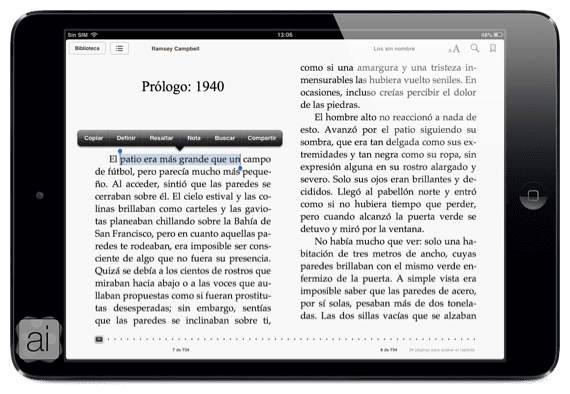
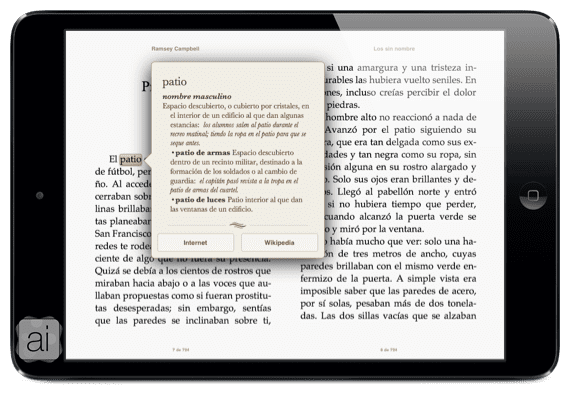
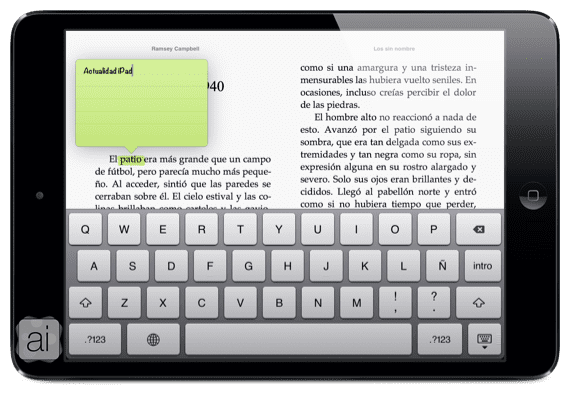


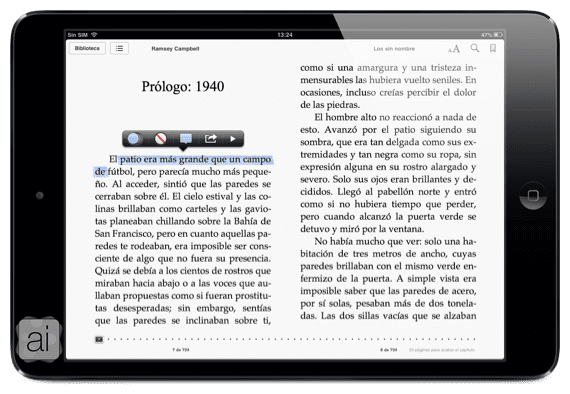
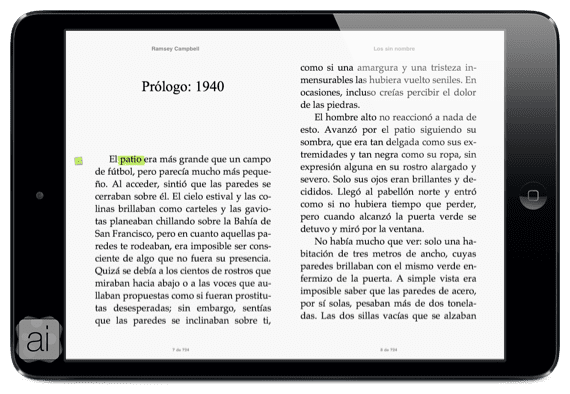

дуже добре. Дякую.
Привіт, хтось може мені допомогти, у моїй програмі ibooks немає виділення або додавання приміток, як це встановити. Дякую